Ripper un CD comme un PRO (10 Techniques + Tuto en vidéo)
MAJ Mai 2020 : Ripper un CD avec ces 10 techniques est toujours LA meilleure façon d’obtenir des fichiers dématerialisés (Flac, MP3…) d’une qualité parfaite, sans compromis et avec un gain de temps certain.
J’ai donc également réalisé une vidéo ou je vous montre étape par étape sur mon écran comment faire pour obtenir les meilleurs résultats possibles et quels sont les bons outils à utiliser.
10 techniques pour ripper un CD comme pro !
Ripper un CD consiste à enregistrer son contenu sous un format informatique (des fichiers) et donc pouvoir le stocker sur son ordinateur, clé usb, disques durs… ripper un cd est donc l’une des étapes cruciales à maitriser pour qui veut dématerialiser sa bibliothèque musicale et abandonner le format CD aujourd’hui totalement dépassé.
Sommaire
Avant de ripper un CD… nettoyez le !
Eh oui la première étape est de veiller à ce que vos CD soient les plus propres possibles : les traces de doigts, poussières ou micro rayures provoquent des erreurs de lecture qui peuvent être audibles au moment de ripper un CD.
Personnellement j’utilise un chiffon doux tout simple en humidifiant légèrement la surface inférieure du CD, c’est simple et efficace, ça ne récupère pas les CD avec de grosses rayures mais ça permet d’éviter des erreurs de lectures évitables.
Si votre CD est véritable rayé, il peut tout de même être utile de tenter de ripper un CD et de voir les résultats AccurateRip (expliqués plus bas) si ceux-ci sont bons c’est que vos rayures n’étaient pas si importantes.
C’est là l’un des avantages de la musique dématerialisée par rapport au CD classique : un fichier informatique ne se raye pas et ne prend pas la poussière ni trace de doigts !
Les meilleurs outils pour ripper un CD
Plusieurs programmes sont disponibles et permettent de ripper un CD, il vous suffit de faire une recherche sur internet pour en trouver à la pelle, j’en ai sélectionné pour vous 4 d’entre eux qui se démarquent de la concurrence :
DbPowerAmp (Payant 29€ – Windows)
DbPowerAmp est le meilleur outil pour ripper un CD selon moi car il est à la fois extrêmement puissant et très simple à utiliser. Avec mon installation, ripper un CD prend 3min chrono pour passer d’un CD à des fichiers parfaitement nommés, organisés dans une arborescence automatiquement crée, avec des tags très détaillés, un must have si vous êtes sur windows et qui vaut largement son prix par le temps qu’il vous fait gagner si vous devez ripper un nombre important de CD.
iTunes (Gratuit – Windows / Mac)
Si vous utilisez déjà itunes pour acheter / écouter votre musique dématerialisée alors il peut s’agir du choix le plus simple même s’il ne s’agit pas du plus qualitatif. Si vous recherchez donc la simplicité avant tout, iTunes peut répondre au besoin à condition de modifier les paramètres par défauts pas très qualitatifs en termes de format et de compression.
Exact Audio Copy (Gratuit / Windows)
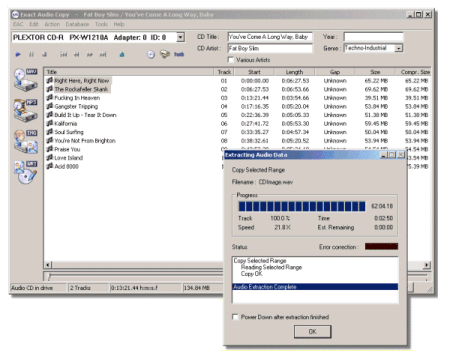
C’est le concurrent gratuit de DbpowerAmp, très puissant également mais malheureusement à l’interface un peu fouillie, et difficile d’accès aux néophytes qui veulent simplement ripper un CD. A réserver donc aux utilisateurs avancés qui sauront en tirer les avantages.
Très bon outil donc mais austère (ses origines allemandes?) à privilégier si vous recherchées des options avancées et que la technique ne vous effraie pas.
XLD (Gratuit / Mac)
Un excellent outil pour ripper un CD à la fois facilement et en offrant tout de même beaucoup plus d’options qu’iTunes par exemple, pas aussi détaillé qu’un DbPowerAmp mais probablement aussi plus accessible, il s’agit du meilleur programme pour ripper un CD sur mac selon moi.
Bien choisir le format audio (mp3, Flac…)
Avoir le bon outil pour ripper un CD est important, mais vos choix de configuration le sont probablement encore plus : ils conditionnent une grande partie du résultat final, il est donc indispensable de faire les bons choix !
Le format audio constitue la “façon” d’enregistrer les données : choisir la qualité ou le gain de place? la performance à tout prix ou la compatibilité avec le maximum d’appareils?
Les formats à pertes (lossy) : MP3, AAC, WMA, OGG
Ripper un CD en MP3 n’est pas forcément la meilleure idée qui soit : le mp3 est très utile pour le partage de fichier sur internet (le piratage disons le clairement) car il réduit drastiquement le poids de la musique et donc accélère le téléchargement, au détriment de la qualité musicale.
Les autres formats (AAC, WMA, OGG) sont des variantes qui obtiennent (les puristes me pardonneront) globalement des résultats très similaires et sont globalement moins compatibles (chaines audio, autoradios…)
En conclusion, n’utilisez le MP3 que si vous n’avez très peu d’espace disponible ou que vous avez une obligation de compatibilité avec un appareil ne lisant que le mp3, en gardant à l’esprit que les standards évoluent vite et que le mp3 risque d’être totalement largué dans quelques années.
Quel taux de compression pour ripper un CD ?
Les formats à perte vous permettent de jouer avec les taux de compression : plus celui-ci est élevé et moins les fichiers générés prendront de place. Attention le chiffre affiché est non pas un taux de compression mais un débit par secondes, ex : 128, 160, 192, 256 ou 320kbps : plus ce chiffre est élevé, meilleure sera la qualité et plus le fichier pèsera lourd.
Pas de chichis cependant, ripper un CD correctement en 2014 vous impose de ripper celui-ci à 320kbps et d’oublier les débits inférieurs surtout valables il y a quelques années ou les vitesses de téléchargement étaient très limitées.
Choisissez également si votre outil le permet (tous ceux cités plus haut le permettent) un taux variable (VBR) qui alloue le débit de façon variable dans le morceau (faible lors des silences, élevé lorsque les guitares s’énervent)
Les formats sans pertes : FLAC, ALAC
A privilégier absolument ! les formats sans pertes comme le FLAC ou ALAC compressent toujours les données mais sans pertes ce qui garantit un résultat identique à la source, sans perte de qualité contrairement au MP3. La contre partie est que cela génère des fichiers de plus grande taille : 5 fois plus de données pour des fichiers seulement 3 fois plus lourds.
Nous sommes en 2014 et un et un disque dur 2TO pouvant contenir environ 6000 CD ne coute que 100€ comme ce modèle Samsung Externe ultra compact que je vous recommande, inutile donc de vouloir faire des économies de bout de chandelles en rognant sur la qualité musicale, ripper un CD correctement impose de choisir les formats modernes et privilégier la qualité.
Ensuite entre ALAC et FLAC, c’est blanc bonnet et bonnet blanc : les deux offrent les mêmes caractéristiques et sont libres même si le premier est ouvertement soutenu par Apple (le A de ALAC) ce qui lui permet d’être nativement compatible avec tous les produits et programmes de la marque comme iTunes ce qui n’est pas le cas du FLAC.
Ripper un CD en exploitant internet : Métadatas, pochettes et AccurateRip
Ripper un CD ne consiste pas seulement à extraire la musique du CD, les outils cités plus haut dans l’article permettent également de se connecter à des bases de données en ligne afin de récupérer des informations sur le CD appelés métadatas en anglais, cela concerne notamment :
- le nom de l’artiste
- le nom de l’album
- les titres des chansons
- le genre,l’année
- le nombre de CD, la maison de disque
- les compositeurs, solistes, interprètes pour la musique classique
Il est donc important que l’ordinateur soit relié à internet au moment d’importer le CD, les informations sont importées de base de données comme Gracenote, freedb, AMG, Musicbrainz etc, selon le programme choisi pour le rip qui permettent parfois comme sur dbPowerAmp de choisir les tags les plus complets et fidèles.
Autre notion importante pour ripper un CD comme un pro, l’AccurateRip : c’est une base de donnée en ligne que le programme utilisé pour le rip va interroger pour comparer le résultat obtenu à la fin de l’importation avec les résultats obtenus par d’autres personnes ayant également importé le même CD.
A quoi cela sert-il? A vérifier que votre rip ne contient pas d’erreur de lecture pouvant entrainer des “plocs” ou autres bruits parasites pendant la lecture, autrement dit que le résultat obtenu est identique à celui enregistré par la maison de disque, je vous avais dit que vous alliez ripper un CD comme un pro !
Attention, itunes ne permet pas de vérification AccurateRip pour l’heure, contrairement aux autres programmes cités, cet élément étant très important je vous conseille donc de choisir un autre programme si possible.
A noter aussi qu’un AccurateRip négatif ne veut pas forcément dire que votre morceaux est inécoutable : il s’agit d’une comparaison mathématique extrêmement précise et il se peut que les erreurs ne soient pas audibles ou à peine perceptible, mais pour cela vous devrez écouter les morceaux un à un.
Pour finir, ne négligez pas la pochette d’un album qui fait partie de l’oeuvre à part entière, vous devez donc la respecter : de qualité et suffisamment grande, elle participe grandement à vous donner envie d’écouter l’album plus tard, vous trouverez ici un guide complet sur comment gérer ses pochettes d’albums numériques.
Ripper un CD : Organisation & Sauvegarde
Une fois les fichiers extraits, les informations renseignées, la pochette de qualité trouvée il vous faut classer correctement votre musique.
Vous trouverez ici un article complet sur une façon optimisée de classer la musique dans des dossiers : par genres, artistes, albums afin de retrouver ceux-ci très rapidement.
Maintenant que vous avez fait tout ça il serait dommage de tout perdre par maladresse ou accident? Il est donc très important d’assurer une sauvegarde efficace, sans doublons et qui vous permette de faire les choses de façon sérieuse et rassurante, la musique dématerialisée à ceci de particulier que vous ne pouvez plus toucher, voir vos albums ce qui crée une anxiété chez certains, la peur de “tout perdre” : pour vous rassurer, lisez l’article sur la sauvegarde sa musique.
N’hésitez pas si vous avez des questions à me les poser via les commentaires du blog ci-dessous, ou à compléter l’article avec vos conseils, j’en oublie forcément !


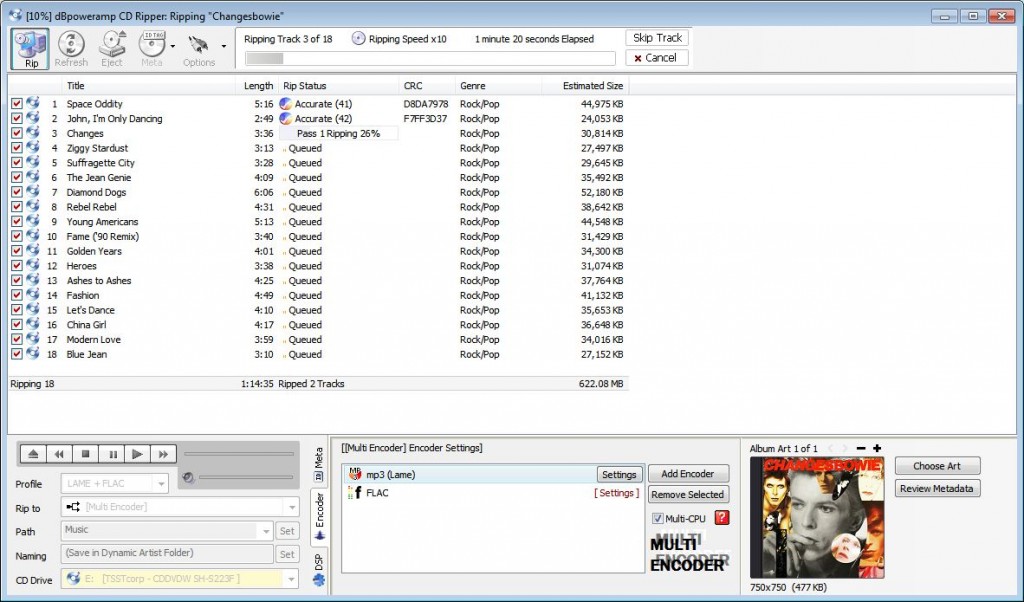
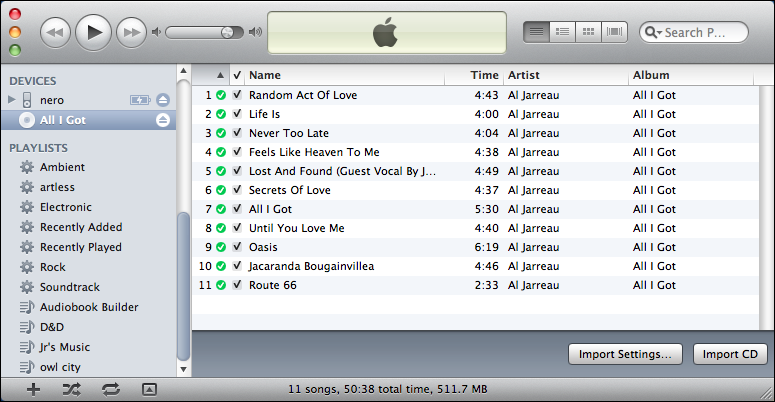
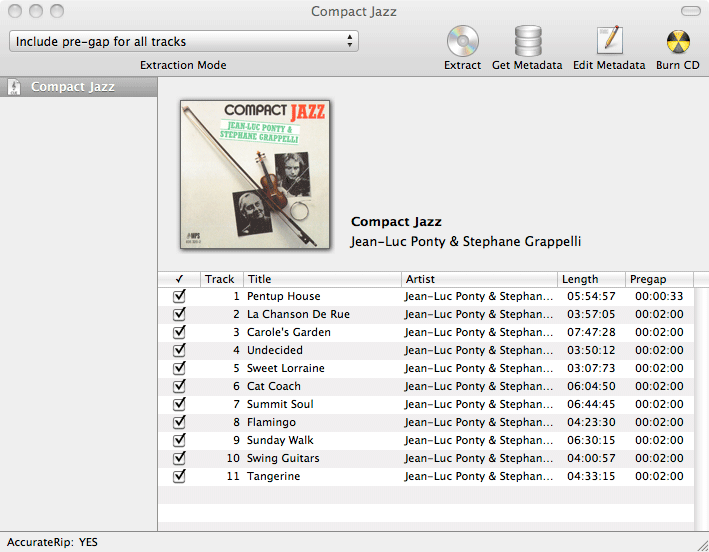




Bonjour,
Avant tout, meilleurs vœux à tous. En ce qui me concerne, je viens d’acheter une CLIO 4 ESTATE de 11/2015 qui n’est pas équipée d’un lecteur de CD. J’ai rippé des CDs au format FLAC vers mon disque dur externe TOSHIBA 4 TO que mon autoradio d’origine ne semble pas reconnaître !? S’il vous plaît, auriez-vous une solution à me soumettre. Merci d’avance de votre retour.
Bien à vous.
Jean-Marc
Bonjour,
Auriez-vous les mêmes conseils en matière de logiciels aujourd’hui ? Le logiciel dBpoweramp est passé à 44€ et d’autres logiciels intéressants ont peut-être vu le jour?
J’ai juste bien compris que MediaPlayer était à proscrire.
Malheureusement, c’est avec ça que j’avais commencé…
@Tastet : Bonjour, les informations dont vous parlez s’appellent les ID3 Tags et sont inclues dans le fichier dématérialisé au moment de ripper le CD.
Ces informations ne sont pas incluses dans le CD, le programme que vous utilisez identifie le CD et va récupérer les informations sur internet sur une base de donnée mondiale et gratuite (freedb.org par ex) donc si vous n’avez pas les infos c’est que soit vous n’aviez pas internet au moment de ripper vos CDs soit le programme ne l’a pas fait automatiquement.
Pour remplacer les “Track 1, Track 2” par les titres vous pouvez soit renseigner vous-même les infos dans les fichiers avec un programme dédié : MP3Tag par exemple
Sinon vous pouvez aussi refaire vos rips de CD en veillant à ce que le programme récupère cette fois-ci les infos.
Sur Windows, vous avez Exact Audio Copy par exemple qui vous permet de ripper convenablement et avec les infos nécessaires.
N’hésitez pas si vous avez d’autres interrogations !
Bonjour,
J’ai trouvé votre contribution sur la toile peut-être pourriez-vous m’éclairer.
Attention ! Je suis un dinosaure.. mais pas du genre velociraptor
Proche de 70 ans, j’écoute depuis des années mes cd “physique ” sur un lecteur ‘physique’ (chaine hifi, lecteur cd voiture, etc.). Tout allait bien !
Mais ma nouvelle voiture n’accepte plus que des clés USB…..
Donc, j’ai extrait mes cd (achetés et officiels, of course) sur une clé USB en MP3 via WMP… mais j’ai perdu toutes les informations basiques : nom artiste, nom album, titre chanson. En résumé, du gloubi goulba
Pour faire bref, je suis perdu.
Comment extraire mes fichiers sur pc (windows vista, ça date !)
Comment récupérer les informations basiques (artiste, album, titre chanson,.. sur ma clé USB
Si vous pouvez m’éclairer un peu sur la méthodologie et la chronologie des actions, je suis preneur..
Vous pouvez me répondre directement sur ma messagerie, SVP
Cordialement
La (dernière?) version gratuite de Db 10.1 est beaucoup plus simple, elle a l’option [Accuraterip] mais pas [Ripping method] ; de plus sont absents : les affichages d’estimation totale sous la liste des pistes ; tous les petits menus en bas à gauche visible sur ta vidéo ci-dessus (même si certains réglages sont possible ailleurs), dont la vignette de la couverture, la gestion de profil, etc. Donc l’achat vaut apparemment largement le coût. Merci pour toutes ces bonnes informations.
@cemekepirketou : Si la version gratuite convient alors ça suffit très bien, à mon sens la fonctionnalité d’accuraterip est la seule vraiment indisepensable, je ne sais pas si elle est présente sur la version gratuite. Pour ma part je suis resté à la version 14 qui fait 100% de ce que je lui demande (mais c’est vrai aussi que je rippe beaucoup moins de CDs depuis quelques temps…)
Foobar rippe très bien aussi mais c’est moins facile à utiliser / ergonomique et il n’y a pas l’accuraterip à ma connaissance… ne regardez pas le poids des fichiers ça ne veut rien dire car dépend du taux de compression (réglable ou non) ce qui compte avant tout est que le rip du CD soit parfait mathématiquement parlant (copie exacte à l’octet près) ce que seule la fonction Accuraterip peut vous garantir, d’ou le fait que je la considère comme indispensable 🙂
Bonjour, deux questions/remarques :
– DbPowerAmp existe encore en une ancienne version gratuite, qui suite à test rippe très bien un CD en FLAC avec le codec qui va bien. Conseilles-tu la version payante, certes pas chère, parce qu’elle apporte des fonctions supplémentaires essentielles ?
– Foobar rippe aussi en FLAC, le fait-il moins bien que DbPowerAmp, iTune ou EAC ? Un test entre Foobar et Db me donne pour une piste de 2:48, niveau 0, 12,87 Mo pour Foobar, 12,88 pour Db ; niveau 8, 12 Mo pour Foobar, 12,27 Mo pour Db. Sachant qu’en wav ça ferait 10 Mo/minutes = 28 Mo. Et pourquoi autant de niveaux pour une si petite différence, même si ça peut chiffrer su une grosse quantité ?
Bonjour Christophe, merci pour votre feedback !
Pour vous conseiller au mieux, j’aurais besoin de savoir si vous n’écoutez votre musique sur un seul PC ou si vous avez plusieurs pièces à sonoriser. Egalement le format de fichier choisi pour ripper vos CD (flac à priori?)
Dans tous les cas windows media player n’est clairement pas la meilleure solution mais plutot celle par défaut dans windows.
Bonsoir,
Merci pour tous vos conseils. J’ai réorganisé ma bibliothèque musicale selon votre structure conseillée. Et je trouve que c’est bien. Merci.
Est-ce que tous les logiciel pour écouter de la musique se valent ?
J’utilise Windows Media Player et j’avoue ne pas être très satisfait. Je vois sur le net qu’il y en a d’autres mais lequel choisir ? Avez-vous un conseil ?
Cordialement,
Absoluement aucun ! L’encodage ne crée aucune information sonore supplémentaire, le contenant est plus gros mais rempli de “vide”
Bonjour,
Article intéressant mais il me reste une question aux quels je ne trouve aucune réponse. Un CD audio 16b/44khz a-t’il un intérêt d’être ripper en flac 24b/192khz ? Je n’arrive
D’accord !
🙂
@Tamarand : Oh tout simplement parce qu’à force de construire des PC à droite à gauche depuis 15ans on se retrouve forcément avec des pièces qu’on n’utilise plus. En l’occurence j’ai une machine dédiée au RIP de CD avec des lecteurs full size internes donc les lecteurs externes ne sont plus utilisés ; je dois avouer qu’après avoir rippé plusieurs milliers de CD dans le passé, j’en rippe beaucoup moins depuis quelques temps.
Effectivement, je pourrais être intéressé pour tester cette solution.
Je pense personnellement que tous les lecteurs externes “portables” sont beaucoup trop fragiles.
Je cherchais un “gros” lecteur externe comme il en existait il y a plus de dix ans, mais ils ont semble-t-il disparu de la circulation.
Pourquoi avez-vous des lecteurs que vous n’utilisez plus ?
Si vous en avez changé, c’est qu’il doit y avoir une raison non ?
Sinon, je suis intéressé par votre offre…
@Tamarand : Vous avez raison, le lecteur CD/DVD influe pas mal sur le rendu final : sur un CD neuf, n’importe quel lecteur d’ordinateur portable fait l’affaire mais sur des CD difficiles (rayés, anciens, gravés) …
Le mieux que j’ai trouvé c’est d’utiliser un lecteur 5 pouces full size sur un ordinateur, ils sont moins sujets aux vibrations et capable de lire à des vitesse très supérieures : on gagne aussi en durée de rip jusqu’à 3min par CD, quand on en a 3500 comme vous ça fait 7 jours pleins 🙂
Si vous avez un ordinateur portable il existe des boitiers qui permettent de mettre un lecteur full size avec une sortie usb pour brancher à votre ordinateur portable. Si ça vous intéresse j’en ai quelques uns que je n’utilise plus.
Pas certain que cela résolve votre problème selon l’état de vos CD mais au moins vous aurez mis toutes les chances de votre coté.
Bonjour,
Je vous remercie pour votre article.
Je suis en train de dématérialiser mes 3500 CDs sur un serveur de chez Synology avec le logiciel MusicBee, et d’installer un système Sonos dans toute la maison pour en faire la lecture.
Jusque là, tout va bien.
En revanche, là où cela se complique, c’est que certain de mes CDs sont vieux, et quelques uns sont des copies qui semblent ont mal vieillies…
La question se pose donc sur la qualité du lecteur CD à utiliser.
Pardon si je me trompe, mais je n’ai pas vu ce sujet traité…
J4utilise un ordinateur portable.
Le lecteur interne est instable, et j’en suis à 3 lecteurs externes que je ne trouve pas spécialement performants. Quand mon CD passe dans ma chaine mais pas dans mon lecteur informatique, ça m’énerve un petit peu…
Quel lecteur externe me conseillez-vous ?
Je me fiche qu’il puisse graver ou lire les blue-ray !
Je n’arrive pas à trouver un gros lecteur externe informatique…
Merci d’avance pour votre aide ou vos précieux conseils !
Je vous souhaite une bonne journée.
@Lechat : Merci pour vos encouragements ! Oui c’est chronophage quand on veut dématerialiser une grande quantité d’un coup. Je ne connais pas de professionnel mais c’est un service que j’hésite à offrir aux lecteurs du blog afin d’assurer une qualité optimale. Si cela vous intéresse contactez moi via le formulaire contact en précisant le nb de CD concernés et l’endroit ou vous habitez.
Bonjour,
Bravo pour votre article et pour la qualité de vos réponses.
De mon côté je cherche dematerialiser ma collection de CDs (une centaine). Mais je ne trouvé absolument pas le temps de le faire.
Connaissez-vous des professionnels qui s’en charge?
Merci d’avance,
@Robert : lisez la partie sur l’accuraterip, c’est justement pour être certain que la copie est exactement parfaite qu’il est utile.
Bonjour,
Je n’ai pas lu toutes les questions-réponses mais il une chose qui me turlupine : la reproduction des erreurs de lecture lors de la conversion de CDA en Wav (ou autre).
En effet, nous savons que la lecture de CD est entachée d’erreurs très nombreuses dues notamment à la qualité du lecteur, les saletés sur le CD, les vibrations, etc. Ces erreurs sont normalement corrigées mais qui dit correction dit modification de l’original, a fortiori si les erreurs sont nombreuses à corriger et elles le sont (plusieurs milliers lors d’une lecture d’un morceau de 10 ou 20 mn). Donc ma question est la suivante : si je convertis un CD en FLAC ou autres, je copie donc la correction des erreurs effectuée par le lecteur… ? Si oui, il y a intérêt à posséder un lecteur de haute qualité et un CD impeccable. Ce qui n’est pas le cas des lecteurs d’ordinateur. Etes vous d’accord ?
Ok merci !
@frederic : je ne le fais pas ! Mais si je devais le faire, je convertirai plutot les fichiers flac en mp3 plutot que de ripper à nouveau : vous avez des outils comme “Batch converter” livré avec dbPowerAmp à qui on dit par exemple de convertir tous les fichiers de tel et tel dossiers de tel à tel format et il tourne toute la nuit s’il le faut pour le faire !
L’avantage est que la conversion de fichier est bcp plus rapide qu’un rip à partir d’un CD.
Bonjour, merci pour ce tuto qui m’a permis de me mettre un peu à jour. Sauf erreur de ma part, je n’ai pas vu comment traiter un “double” rip : flac pour la maison et la sauvegarde et mp3 pour la mobilité. Comment faites vous ? Il faut le faire deux fois 🙁 ??
Mon CD n’était pas rayé. Je vais affiner les réglages de XLD en tenant compte de vos derniers conseils. Encore merci pour votre aide.
Ou alors vous aviez un CD très rayé que XLD tente désespérement de lire sans erreur. Vous aviez bien mis “secure ripper” et non paranoia ?
Essayez avec le mode “burst” cela ne devrait prendre guère plus que 2/3min normalement. Peut-être également un souci de lecteur CD (essayer avec itunes juste pour le test)
Merci pour votre réponse. Je sais aujourd’hui a quoi m’attendre en temps de transfert avec XLD. Je vais cherche. Mais si quelqu’un a une idée … qu’il n’hésite pas ! Merci d’avance.
@Christophe :Ripper un CD me prend entre 3 et 15min selon l’état du CD, vous avez du louper quelque chose dans le paramétrage de XLD.
Bonjour,
un grand merci pour votre article qui éclaire les béotiens comme moi. Cependant, en suivant vos recommandation à la lettre, je suis surpris du temps nécessaire pour riper un CD. Il m’a fallu une nuit pour un CD. Est ce normal ou quelque chose m’a échappé (j’ai utilisé XLD sur mon Mac Bookpro+lecteur externe+disque externe pour stockage) ?
Cordialement
Bonjour monsieur,
merci pour cette précision , comment remédier au problème alors?
@François : je parlais de lecteur logiciel 🙂 (itunes, windows media player, foobar…)
Bonjour , tout d’abord merci beaucoup pour votre réponse à mon message. Comme lecteur CD : voici ce qui s’affiche sur db powerramp : Pioneer BD ROM BDC-TD03. Existe- t’il une autre solution que de passer par ce lecteur intégré à mon PC Sony Vaio? Peut-être que Mac est plus adapté pour la copie de la musique?
Merci
Cordialement
@François : Je pense que votre problème en fin de piste est lié au lecteur et non à la façon de ripper. Certains lecteurs mettent par défaut un fondu qui pourrait expliquer ce que vous décrivez, vous utilisez quoi comme lecteur?
Pour les jacquettes, même si DbPowerAmp est excellent il n’est pas parfait : personnellement je vais les chercher sur google image en tapant le nom de l’artiste et de l’album et en choisissant l’image la plus grande et la plus qualitative que je trouve (oui même en 4000x4000px)
Pour le cable ethernet je ne comprends pas le rapport, je pense que votre vendeur vous a dit un peu n’importe quoi 🙂 Par contre tant que vous avez “accruate rip” qui s’affiche, pas besoin de vous inquiéter concernant le nettoyage ou pas des CD, cela veut dire que la copie est strictement parfaite par rapport au CD, il ne peut y avoir aucune différence à la lecture (tant que le format de compression choisi ne détériore pas le signal : alac, flac, wav, aiff)
Bonjour ,
depuis deux ans je me suis lancé dans l’aventure de la musique dématérialisée, et si je suis enchanté par la qualité d’audition par rapport à mon lecteur C.D., je reste un peu désappointé quant à la qualité du transfert , en effet , bien que le mot accurate apparaisse à la fin du ripage, j’ai souvent des morceaux à la fin brutale , voire avec une finale (musique vocale) en moins…
Enfin , certaines jaquettes “s’imbriquent” naturellement , et d’autres pas , alors que j’ai bien effectué mon choix. Pour information Je rippe avec un câble éthernet comme me l’a conseillé mon revendeur hi-fi, en revanche , je ne nettoie pas les C.D.
bonjour, je suis tombé sur votre article que j’ai trouvé simple à comprendre. Malheureusement je ne suis pas là pour ça, enfin pas exactement mais peut-être pourriez m’aider. Actuellement j’utilise depuis quelques années le principe du flac ou du mp3 320 pour ripper les cds, je suis déjà passé sur EAC et d’autre et il y a quelques années, je suis resté sur dbpoweramp. Mais je veux aller plus loin avec le flac, je sais de principe et d’experience personnelle que le mp3 peut être modifié en 192-320 kbps mais je sais aussi que le flac peut être modifié et de le monter en 24bits et 96-192khz. Je sais également qu’un Cd à ses limites de base 16 bit & 44.1 khz. Mais les questions que je me pose sont :
1/ pour des supports comme le mini-cd, vinyl ou comme j’ai rencontré bluray cd (quelques chose similaire à ce nom) est ce que ce sont les même bits et khz ?
2/ je vais me lancer dans le rip des mes supports audio, en revanche les “remasteriser” en flac 24bits-96khz est ce utile? Si oui, pouvez vous mexpliquer pourquoi et est appliquable sur tout les supports précédemment cités?
Je sais que la différence entre le flac et le mp3 320 sont difficilement audible vis à vis des restrictions humaines mais je pars dans l’esprits d’avoir peut être du matériels audio plus tard et j’avoue que je me posais ces questions. Histoire de bien faire les choses avec le flac, ce sont des questions un peu technique et je ne suis pas ingénieur du son.
En tout merci au futures reponses et excusez moi des fautes.
@Serge : Oui vous avez des pluggin comme masstagger sur foobar : http://www.foobar2000.org/components/view/foo_masstag ou l’excellent Mp3Tag qui permet de récupérer les tags à partir des bases de données freedb, musicbrainz ou Amazon à partir d’un simple nom d’album.
Un gain de temps phénoménal !
Bonjour,
J’ai environs 13000 morceaux en flac sur un disque dur dont il me manque beaucoup d’informations. Puis je sans recharger les cds récupérer les informations bien taguées sur le net ?
Merci d’avance pour votre aide !
Bonjour Catherine, voici quelques élements de réponse :
1- C’est expliqué dans l’article justement, en priorité le flac qui offre les avantages du wav sans les inconvénients. Dans l’absolu rien ne vous oblige à adopter le même format pour tous vos albums. Le Wav est un vieux format qui prend une place de stockage considérable et ne permet pas le tag ce qui est rédhibitoire.
2- Foobar le permet, mp3Tag également
3- Bien sur, c’est un des nombreux avantages de la musique dématérialisée : cependant impossible avec le wav car justement il ne permet pas le tag de fichiers (enregistrer sur chaque fichier qu’il a été orchestré par Solti) le flac le permet.
4- Le DSD est un format très haut de gamme, et très différent du PCM utilisé dans le wav, flac, mp3 ou autres. Pour en profiter il faut avant tout des enregistrements en DSD (notés SACD dans le commerce) mais ceux-ci sont très rares et les dématerialiser est beaucoup plus compliqué…
Bonjour et merci de ces articles éclairants.
1- Sauf erreur de ma part, vous ne parlez pas des fichiers .wav
J’ai beaucoup de live enregistrer en wav et j’avais commencé à ripper mes cd en wav
Aujourd’hui, je voudrais me reconstruire une bibliothèque avec ces fichiers et en rajoutant tous mes CD (plus de 1000) et même mes LP (plus de 700), j’aimerai bien ne pas me tromper dans la construction de cette bibliothèque, vu le temps que ça va me prendre. Quels formats ? Quelles différences pour les .wav ? Puis-je garder différents formats ?
2- En particulier après avoir trouvé une arborescence optimale, il me faudrait avoir un outil qui retrouve les métadonnées dans l’ordre où j’en ai besoin. Lesquels permettent ça dans ceux que vous citer (ou d’autres) ?
3- Dans votre arborescence (type musique classique), pouvez vous retrouver aisément tous les enregistrements d’un même musicien (pour votre exemple, tous les enregistrements de Solti).
4- Pour pouvoir écouter un son de qualité n’importe où, je viens d’acheter un convertisseur portable Korg (DS-DAC100m) qui parle de DSD. Qu’est-ce que c’est et comment s’en servir ?
Merci de vos éclairages et conseils.
Bonjour,
merci pour cet article qui me parait bien présenter avec simplicité et clarté, les principaux points à prendre en compte lorsqu’on rippe un CD de musique. Activité que je pratique depuis de très nombreuses années, étant vraiment fana de musique.
Un logiciel sous Windows aujourd’hui quasiment incontournable qui n’est pas cité ici est EZ CDDA de Poikosoft (je n’ai pas d’actions chez Poikosoft !) qui permet pratiquement de tout faire : ripper, convertir et graver. Il existe une version gratuite et une autre payante, cette dernière a le gros avantage de récupérer les métadonnées auprès de plusieurs sources et on a pratiquement toujours les bonnes à disposition. Car le gros problème reste souvent de trouver l’illustration de couverture du CD..!
Enfin, les réglages de cette superbe application sont vraiment très nombreux, pas forcément compliqués mais il faut rentrer dans les détails et sont dans ce cas plutôt réservés aux mordus de musique de qualité.
Je suis sous OSX et je n’utilise windows sous Parallels que pour cette appli, n’ayant pas encore trouvé d’équivalent en natif sur MAC. iTunes ? Bof. A chacun sa tasse de thé, iTunes n’est pas la mienne.
Dernier point que la plupart des utilisateurs négligent par obligation ou par ignorance : les différences entre les lecteurs de CD sont énormes, surtout du point de vue rippage de CD. Prenez en un bon, si vous avez encore des Plextor (Gérard Manvussat a raison), gardez les précieusement, ce sont parmi les meilleurs (pour la musique) encore aujourd’hui ! Les types de chez Plextor avaient étudiés la question audio avec sérieux et savoir-faire.. Maintenant pour de la musique juste pour la balade ou en faisant son jogging avec de simples écouteurs, tout ceci n’est pas bien important…
@GUi : Comparez éventuellement la taille des jpg (poids et dimensions) entre les mp3 qui fonctionnent et le flac, peut être sont-ils limités?
C’est le souci des lecteurs réseau et appareils “prêts à l’emploi” : chacun fait ce qu’il veut en termes de régles du jeu…
Les FLAC sur PC avec foobar / itunes / windows media player fonctionnent parfaitement? Si c’est le cas, ça vient forcément d’une limite du lecteur.
Vérifiez également le format du fichier image : peut-être que les lecteurs acceptent les jpg mais pas les png par ex?
merci pour votre réponse.
oui mes fichiers sont encodés en Flac. j’ai essayé la technique qui concerne site à mettre un fichier jpg dans le dossier mais je n’ai pas plus résultats.
en ce qui concerne les lecteurs, je vois pas pourquoi les tags mp3 seraient lu et pas les flac. de plus mon matériel est récent (Tv hu7500 et denon x2100)!!!
@Gui : Auriez-vous encodés vos fichiers en wav? Certains lecteurs pas très bien foutus sont incapables de lire l’image à l’intérieur d’un fichier et nécessite qu’une image nommée “folder.jpg” ou “cover.jpg” soit présente à la racine du dossier.
bonjour,
ayant dématérialisé ma CDtheque récemment, je constate que les jaquettes de mes Flac ne s’affichent pas sur mes appareils (Tv et ampli) alors qu’il n’y a aucun problème d’affichage sur mon PC.
j’ai donc essayé différentes résolutions, formats d’images mais rien n’y fait. les Mp3,eux,s affichent sans problème (Tv, ampli, pc). j encode mes fichiers j’utilise Dbpoweramp.
Merci par avance.
Merci mais comment puis-je configurer EAC pour encoder en Aiff ? Je n’arrive qu’à faire des WAV ou des FLAC…
Merci encore.
@Jessica : Oui, changer de format !
Votre souci vient du fait que le wav n’accepte pas dans son format natif les tags (il date tout de même du début des années 80…)
Préférez-donc un format comme le flac, Alac ou Aiff qui lui est compatible itunes tout en gérant les tags.
Bonjour,
J’ai téléchargé EAC afin de ripper mes cd en format WAV (je veux qu’ils soit compatible avec Itunes). Par contre les fichier ne sont pas taggés alors j’ai essayée de le faire avec tagscanner mais il semble qu’il ne soit pas compatible avec les wav…
Avez-vous quelquechose à me conseiller ?
Je vous remercie à l’avance.
Bonjour,
J’ai un imac mid 2011 et 2 enceintes Bose companion 2. J’écoute de la musique sur Itunes pour le moment. Que me conseillez vous de faire pour écouter avec un meilleur son. Acheter un DAC ?
Réimporter mes cd en FLAC ? Avec quel logiciel ?
cela améliorera ma musique par raport à maintenant ?
Je n’y connait pas grand chose en audio. Si vous pouviez m’aider ?
Merci beaucoup d’avance
Jean Marie
Merci beaucoup
@Yves : Vous avez tout compris, FLAC ou ALAC avec dbPowerAmp c’est également mon choix !
Attention cependant à ne pas confondre HD et FLAC : les flacs extraits à partir d’un CD sont certes à très haut débit comparés à un mp3 même à 320kbps mais ce n’est pas de la HD, ce terme est réservé aux fichiers en 24bits et 48/96/192khz dont la qualité théorique est très supérieure au CD (ce sont des studios masters) mais encore faut-il avoir des oreilles et du matériel capable de restituer ces détails.
Pour la lecture des flacs, j’ai tout testé (ou presque) et ma conclusion sous windows, c’est bien foobar (je vois renvoie à l’article qui en parle) il est certes austère mais son interface est modifiable pour s’adapter aux besoins de chacun.
Sinon en plus convivial et toujours gratuit, j’aime beaucoup MusicBee dont l’interface s’inspire fortement d’itunes mais hautement paramétrable presque aussi bien que foobar, à tester !
Très bonnes explications! Je souhaite dématérialiser tous mes CD avec un format HD depuis un certain temps sans trop oser me lancer. Si je vous comprend bien vous conseillez le format FLAC à extraire avec DbPowerAmp?
Que me conseillez vous pour lire ces fichiers FLAC? Le lecteur Window Média et Itunes ne les lisent pas il me semble. Je trouve Foobar 2000 un peu austère. Enfin existe-t-il une version de DbPoweramp en français?
Merci d’avance.
Cordialement.YB
@Philippe : Pas à ma connaissance non, il faudrait passer par un professionnel mais le prix serait exorbitant…
Vous pouvez cependant fabriquer une machine avec 4 lecteurs qui pourrait vous permettre d’aller plus vite qu’un PC classique, si vous en avez les compétences bien sur, il n’y a rien de très compliqué.
bonsoir ,
j’aimerais dématérialiser toute ma collection de cds sur disques durs , mon seul problème c’est la quantité ( 12000 environ ) connaissez vous une machine qui pourrait automatiquement avec une grosse capacité de chargement 50 ou100 cds à chaque fois les ripper sur mon mac
merci d’avance
cordialement
@Guy : de quelle aide avez-vous besoin?
Compositeur je dois enregistrer mes chansons sur un CD de démo pour tenter d’intéresser les artistes déjà connus. J’offrirai une part de mes doits SACEM. Pouvez-vous m’aider ?
Merci d’avance et meilleures salutations.
@Gérard : Si vous lisez bien l’article vous comprendrez que je recommande surtout le FLAC/ALAC et non un format lossy comme le mp3, Ogg ou autre. Après tant qu’à faire pour ceux qui veulent absolument le mp3, autant choisir le réglage le moins destructif c’est à dire au débit le plus élevés.
Concernant les programmes d’encodage, comme vous le dites, à partir du moment ou vous obtenez un label accuraterip sur un morceau, qu’il soit rippé avec pierre, paul ou Jacques, le résultat sera strictement identique, je préfère personnellement dbPowerAmp dont l’ergonomie et les capacités d’automatisation (création d’arborescence dynamique par ex) sont un plus non négligeable pour aller vite !
A nouveau, le 320kbps en VBR ça n’a pas de sens : 320kbps est le débit maximum permis par les spécifications du format MP3, donc si on encode en VBR, on encode forcément à un débit inférieur à 320kbps. En pratique, un encodage à débit moyen de 200-250kbps en VBR préservera la même qualité qu’un encodage à débit (forcément constant puisque maximum) de 320kbps, avec un gain de taille appréciable si on compresse plusieurs dizaines d’albums avec les mêmes paramètres. A mon avis, soit on veut préserver la meilleure qualité possible sans contrainte de volume de stockage, et les formats “sans perte” s’imposent, soit on accepte une perte de qualité en pratique indiscernable et un débit de 200kbps en VBR est suffisant, le 320kbps étant à la fois “overkill” pour un format compressé et dégradé par rapport au message sonore d’origine (le mieux étant d’avoir les deux : FLAC pour le stockage, format “destructeur” plus compact pour les lecteurs portatifs).
Ensuite pour ce qui est du type de lecteur à privilégier : d’expérience, pour des disques en bon état, la plupart des marques/modèles se valent et donnent des résultats strictement identiques. Pour s’en convaincre, avec ExactAudioCopy on peut successivement extraire une piste et la tester avec deux lecteurs différents : si le code CRC calculé est le même les deux extractions sont strictement identiques au bit près. (On peut aussi extraire les fichiers WAV avec un autre logiciel et vérifier avec un utilitaire de contrôle de “checksum” : HashCalc, MD5Checker…) La seule différence est un décalage infime (même pas un 1/100ème de seconde), le “read offset”, propre à chaque modèle, et que l’on peut corriger en calibrant le lecteur dans EAC, si on tient à avoir une extraction vraiment parfaite à 100%. Les choses se corsent si le CD est rayé (ou si la couche gravée a vieilli pour les disques enregistrables) : à ce moment-là, il y a effectivement d’importantes disparités d’un lecteur à l’autre, et les résultats de l’extraction peuvent varier fortement. On trouve quelques recommandations sur des forums spécialisés anglophones, mais je ne sais si l’on peut s’y fier, c’est très empirique. Ayant des DVD de données prématurément vieillis (des Verbatim pourtant, alors que des DVD bas-de-gamme ont parfois mieux tenu sur la durée !) dont je souhaitais récupérer le maximum, j’avais acheté d’occasion, sur la base d’une de ces recommandations, un lecteur de DVD Asus E616A, censé être excellent pour l’extraction de disques abîmés, mais j’ai été déçu, il faisait moins bien que mon Optiarc 7200S (par exemple échec à 90% au lieu de 95%). On m’a ensuite donné un graveur de DVD Lite-On, qui s’en est légèrement mieux tiré que l’Optiarc (par exemple 96%) sans toutefois parvenir à récupérer 100% (les disques gravés s’abîment d’abord au niveau des bords). Pour les CD j’utilisais auparavant un graveur Lite-On et un lecteur de DVD Hitachi : pour les CD rayés le lecteur Hitachi était dans les choux et produisait des stridences affreuses, des crépitements, bouffait les pistes de plusieurs secondes, alors qu’avec le Lite-On il n’y avait aux mêmes passages que des “tic-tic-tic” certes disgracieux mais moins calamiteux. Globalement, les valeurs sûres pour les cas difficiles semblent être les Lite-On et surtout les anciens Plextor (quasiment introuvables désormais). Autre chose : sur un disque abîmé, une extraction à basse vitesse produit souvent des résultats pires, contrairement à ce qu’on pourrait penser (comme si la lentille “perdait le fil” à vitesse réduite, alors qu’à haute vitesse les mêmes défauts semblent entraîner moins de perturbations), et le mode “Secure” d’ExactAudioCopy, qui ralentit considérablement la lecture en cas d’erreurs, peut produire un résultat inférieur au mode “Burst”. A l’époque où je copiais régulièrement des CD abîmés (issus de médiathèques…) j’avais en outre constaté d’importantes disparités suivant le logiciel utilisé : les meilleurs résultats pour les pistes les plus récalcitrantes étaient généralement obtenus non avec EAC mais avec un excellent logiciel appelé Feurio!, probablement oublié depuis. Pour les CD en bon état j’utilisais EAC en mode “Burst”, test de toutes les pistes puis extraction de toutes les pistes (plus rapide que “test + extraction” de chaque piste), si le code de contrôle était identique le disque était considéré comme parfaitement extrait, même quand il ne figurait pas dans la base de données AccurateRip (c’était vers 2002-2003).
Je sais bien que Linux n’est présent que sur 1% seulement des PC (contrairement aux serveurs) mais il se trouve que je fais partie des 1% qui utilisent Linux la plupart du temps. (je possède aussi Windows 7 mais je ne m’en sers quasiment jamais). Donc, pour en revenir au sujet qui nous intéresse, il existe de nombreux logiciels permettant de ripper ses CD sous Linux et il est dommage de ne pas en citer quelques-uns: Sound-Juicer, GRip, ASunder, SoundConverter, RubyRipper, etc… Car il en existe d’autres. Peut-être qu’avec l’arrivée de Daphile les amateurs de musique dématérialisée se pencheront un peu plus sur la richesse de Linux? Merci pour ce blog passionnant!
@Stéphane : J’ai volontairement omis ce point car l’idée est d’utiliser son matériel actuel qui sera suffisant dans 90% des cas 🙂
Je n’ai d’ailleurs pas remarqué de gros écarts entre la quinzaine de lecteurs CD/DVD essayés, la seule optimisation envisageable est de privilégier un lecteur au format desktop (5pouces) plutôt qu’un slim comme ceux des ordinateurs portables qui peuvent fatiguer et qui sont généralement moitié moins rapides.
Bonjour,
Sujet d’actualité et intéressant. Néanmoins, il manque un chapitre : quel extracteur utiliser ??? Dans la famille des lecteurs, il y a des bons et des moins bons. Car comme il est important de nettoyer un CD avant de le ripper, il serait bon que le lecteur puisse tirer le maximun de ce cd.
Avez-vous creusé le question ?